

|
Microsoft Excel是Microsoft为使用Windows和Apple Macintosh操作系统的电脑编写的一款电子表格软件。直观的界面、出色的计算功能和图表工具,再加上成功的市场营销,使Excel成为最流行的个人计算机数据处理软件。 与相关系数一样,excel协方差是描述两个测量值变量之间的离散程度的指标,即用来衡量两个样本之间的相关性有多少,也就是一个样本的值的偏离程度会对另外一个样本的值的偏离产生多大的影响。下面以实例具体说明如何计算协方差。 STEP01:打开“协方差分析.xlsx”工作簿,切换到“数据”选项卡,然后在“分析”组中单击“数据分析”按钮,打开如图7-55所示的“数据分析”对话框。在“分析工具”列表框中选择“协方差”选项,然后单击“确定”按钮。 STEP02:随后会打开 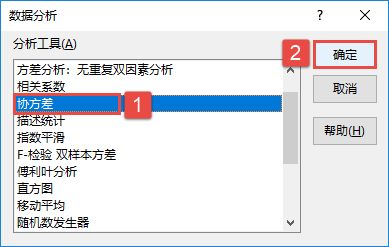 图7-55 选择协方差分析工具 “协方差”对话框,在“输入”列表区域设置输入区域为“$A$3:$C$12”,在“分组方式”列表中单击选中“逐列”单选按钮,并勾选“标志位于第一行”复选框,在“输出选项”列表中单击选中“输出区域”单选按钮,设置输出区域为“$E$3”单元格,最后单击“确定”按钮,如图7-56所示。此时,可在从E3开始的单元格中看到分析的结果,如图7-57所示。 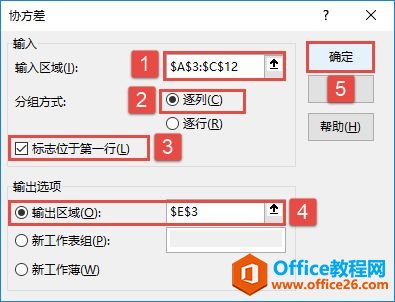 图7-56 设置协方差属性参数 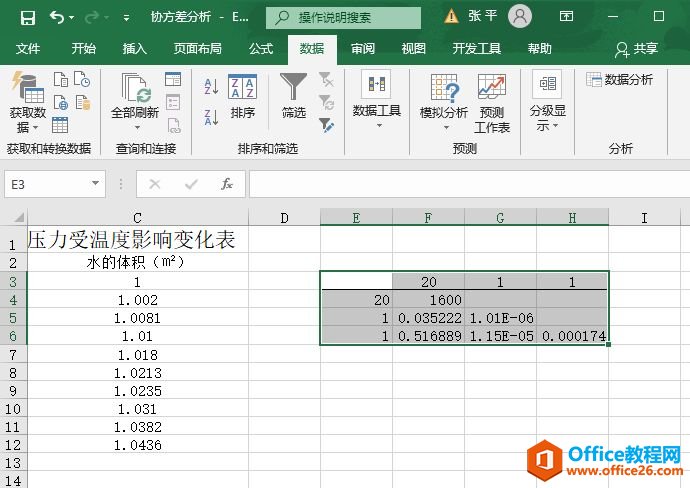 图7-57 协方差分析结果 Excel整体界面趋于平面化,显得清新简洁。流畅的动画和平滑的过渡,带来不同以往的使用体验。 |
温馨提示:喜欢本站的话,请收藏一下本站!